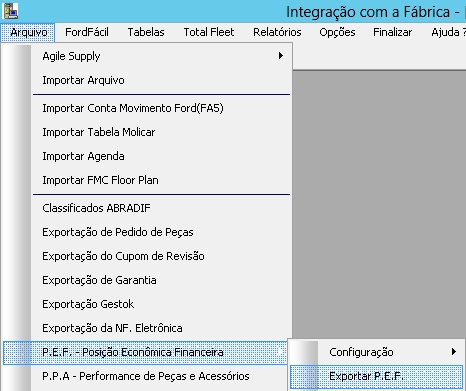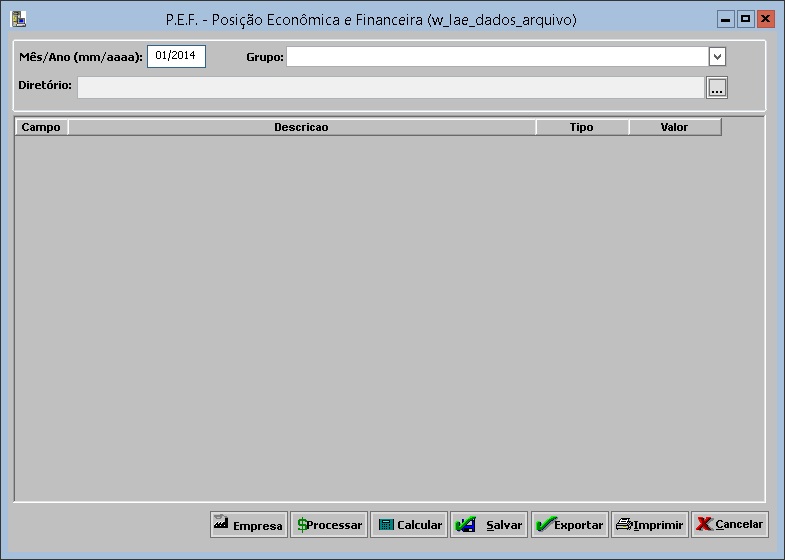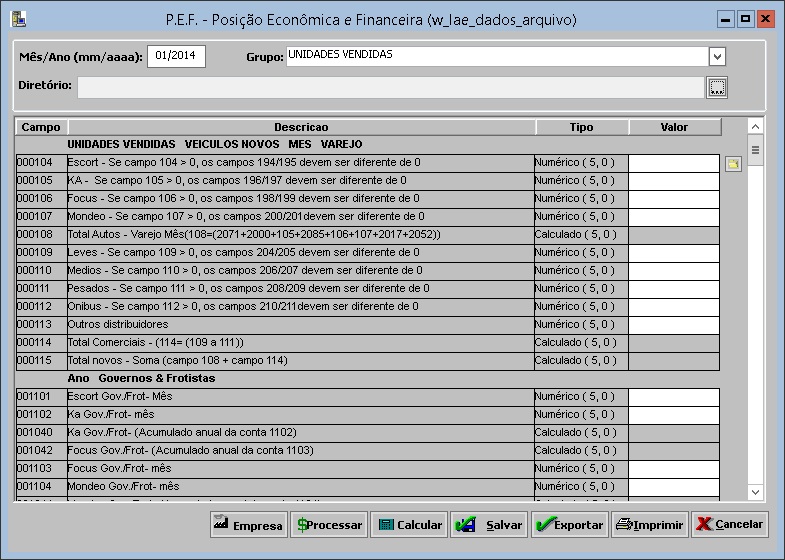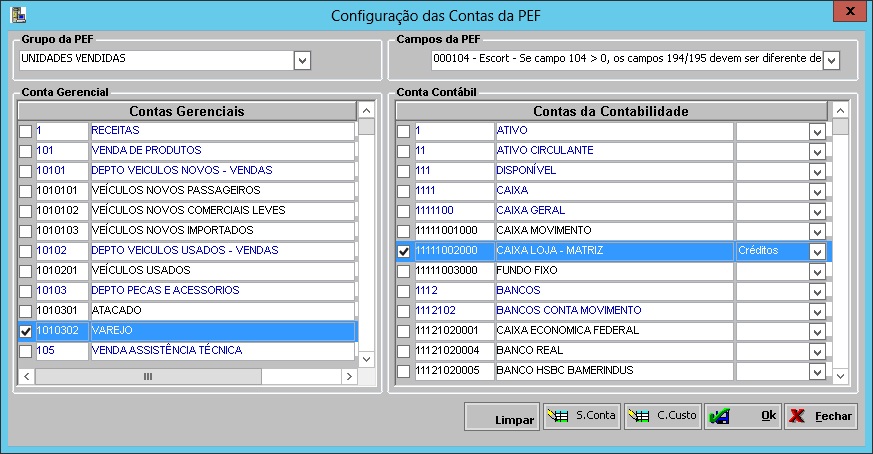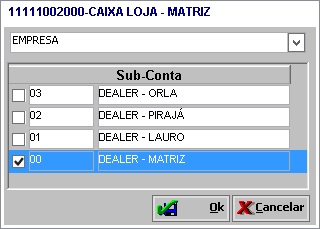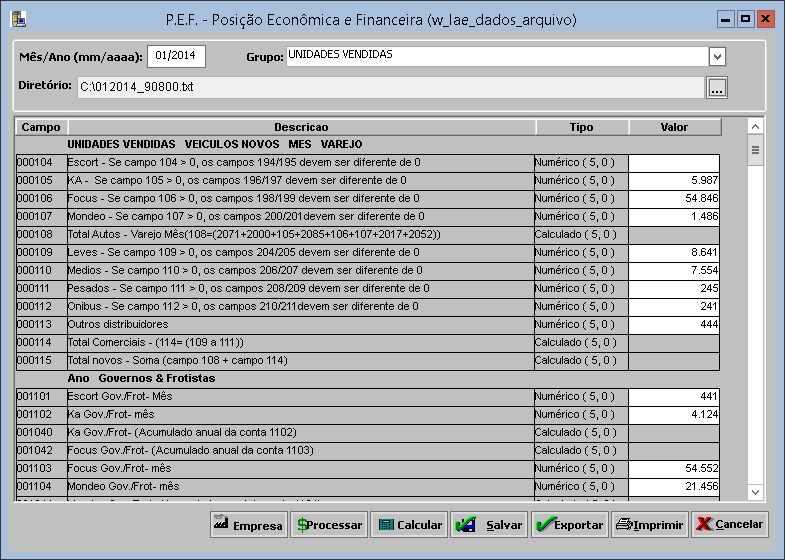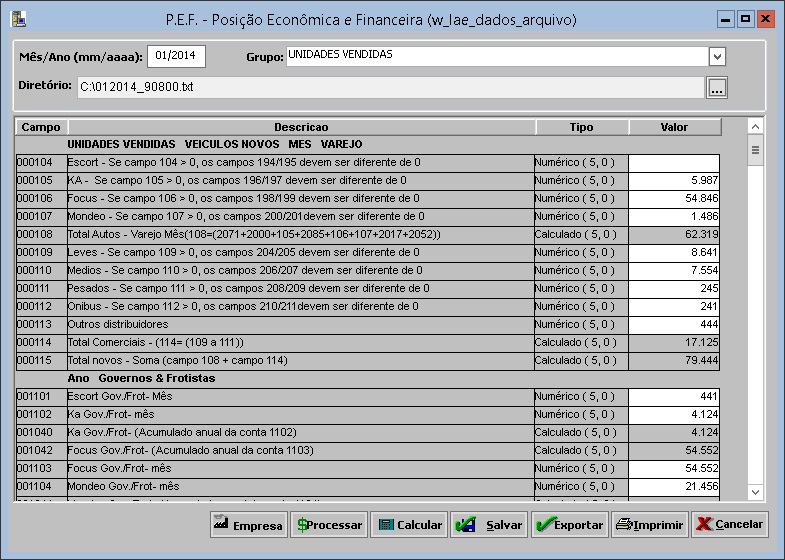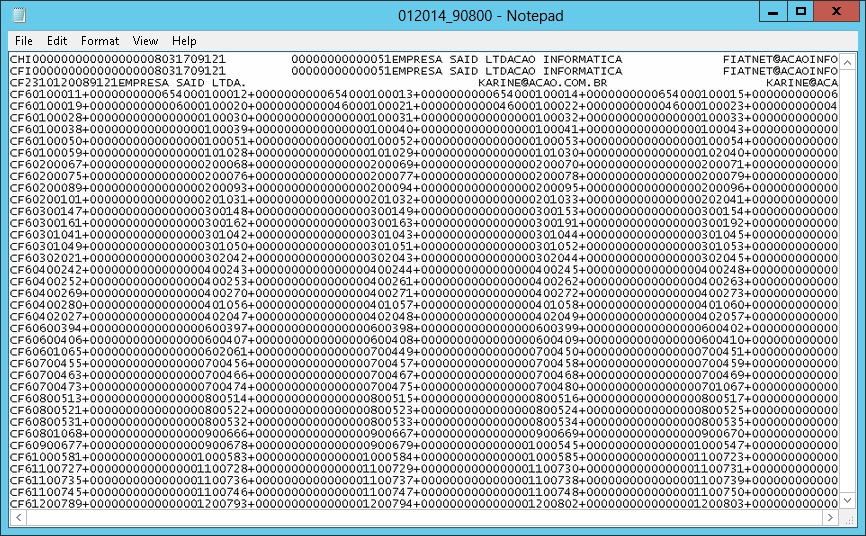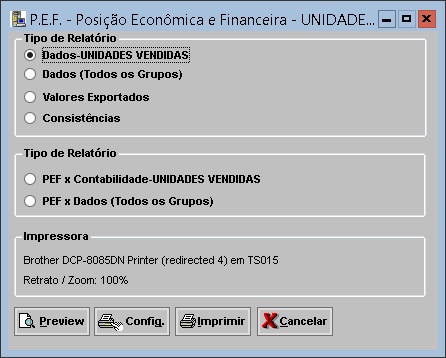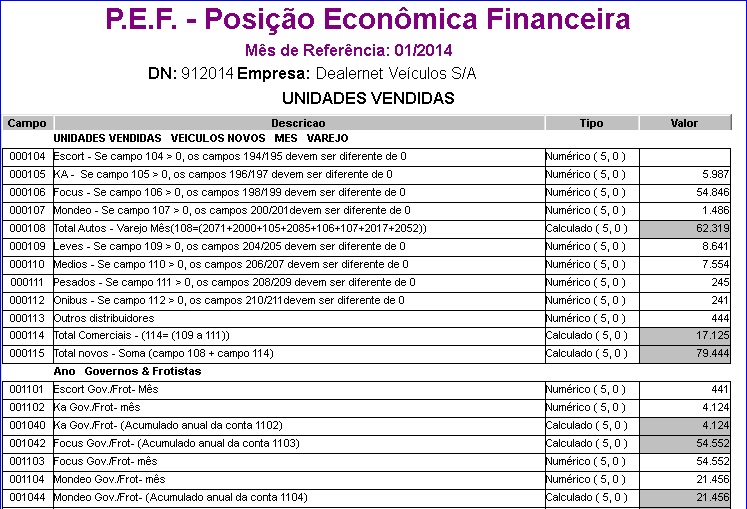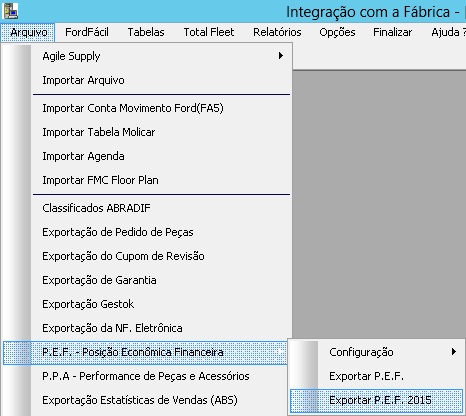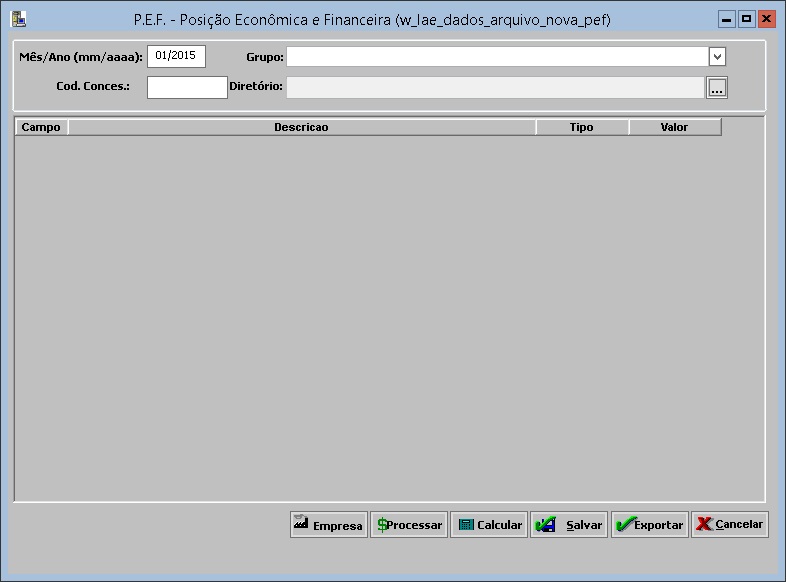De Dealernet Wiki | Portal de Soluçăo, Notas Técnicas, Versőes e Treinamentos da Açăo Informática
(âComo Realizar Exportação P.E.F. 2015) |
(âIntrodução) |
||
| Linha 5: | Linha 5: | ||
<p align="justify">O principal objetivo desta funcionalidade Ê facilitar o trabalho do usuårio, pois ao invÊs de informar cada valor em cada linha da tabela de exportação, ele poderå informar quais contas farão parte de cada linha. Depois de feita essa configuração o sistema passarå a calcular sozinho o valor de cada linha.</p> | <p align="justify">O principal objetivo desta funcionalidade Ê facilitar o trabalho do usuårio, pois ao invÊs de informar cada valor em cada linha da tabela de exportação, ele poderå informar quais contas farão parte de cada linha. Depois de feita essa configuração o sistema passarå a calcular sozinho o valor de cada linha.</p> | ||
| - | <p align="justify">Na tela de exportação, o usuårio deverå informar o mês e o ano de referência e seleciona o grupo. O Sistema disponibilizarå as linhas, onde ele poderå informar os valores manualmente como era feito ou clicar no botão Processar (caso jå tenha configurado as contas para cada linha).</p> | + | <p align="justify">Na tela de exportação, o usuårio deverå informar o mês e o ano de referência e seleciona o grupo. O Sistema disponibilizarå as linhas, onde ele poderå informar os valores manualmente como era feito ou clicar no botão Processar (caso jå tenha configurado as contas para cada linha).</p> |
| + | |||
| + | = Configuraçþes = | ||
| + | |||
| + | == Como Associar Conta == | ||
| + | |||
| + | <p align="center"> | ||
= Exportando P.E.F. = | = Exportando P.E.F. = | ||
Edição de 15h58min de 20 de fevereiro de 2015
Tabela de conteĂşdo |
Introdução
A Posição Econômica e Financeira Ê um instrumento administrativo båsico, que mantÊm a concessionåria informada sobre os resultados alcançados, atravÊs de informaçþes departamentais e anålises destinadas a orientar o Distribuidor a alcançar completo sucesso operacional do negócio.
O principal objetivo desta funcionalidade Ê facilitar o trabalho do usuårio, pois ao invÊs de informar cada valor em cada linha da tabela de exportação, ele poderå informar quais contas farão parte de cada linha. Depois de feita essa configuração o sistema passarå a calcular sozinho o valor de cada linha.
Na tela de exportação, o usuårio deverå informar o mês e o ano de referência e seleciona o grupo. O Sistema disponibilizarå as linhas, onde ele poderå informar os valores manualmente como era feito ou clicar no botão Processar (caso jå tenha configurado as contas para cada linha).
Configuraçþes
Como Associar Conta
Exportando P.E.F.
Como Realizar Exportação P.E.F.
<p align="center">MĂDULO INTEGRAĂĂO FĂBRICAA tela de Posição EconĂ´mica Financeira serĂĄ aberta para a definição dos valores dos campos. Ă necessĂĄrio associar as Contas Gerenciais e as Contas da Contabilidade Ă s linhas da janela P.E.F., para depois realizar a Exportação.
1. No menu principal clique Arquivo, P.E.F. - Posição Econômica Financeira e Exportar P.E.F.;
2. Na janela P.E.F. - Posição Econômica Financeira preencha o campo Mês/Ano;
3. No campo Grupo, selecione o grupo da posição financeira (Ativo, Passivo, Unidades Vendidas, AnĂĄlises de VeĂculos etc.) e depois tecle TAB;
4. Para inserir registro de dados para o mĂŞs informado, clique Sim;
Caso ainda não tenha sido cadastrada nenhuma informação do registro para o mês/ano informado o sistema pergunta se o usuårio deseja cadastrar. Isso evita que o usuårio cadastre informaçþes para meses incorretos.
5. Na janela P.E.F. - Posição Econômica Financeira clique no botão Empresa;
6. Selecione a(s) empresa(s). Clique OK;
7. O Sistema disponibilizarå as linhas para exportação;
8. Clique no botĂŁo (![]() ), ao lado do campo Valor;
), ao lado do campo Valor;
9. Na janela Configuraçþes das Contas da P.E.F. selecione a Conta Contåbil e especifique se Ê uma conta de: CrÊditos, DÊbitos, Movimentação, Saldo anterior ou Saldo final;
Notas:
- Existem contas contĂĄbeis que sĂŁo necessĂĄrios selecionar o centro de custo da conta, para isto basta clicar no botĂŁo C. Custo.
- Existem contas contĂĄbeis que sĂŁo necessĂĄrios selecionar as subcontas, para isto basta clicar no botĂŁo S. Conta.
10. Em seguida, na janela P.E.F. - Posição Econômica e Financeira informe os valores das contas e clique no botão Calcular para efetuar os cålculos;
As contas calculadas são desabilitadas para alteração manual do usuårio.
11. Os cĂĄlculos foram realizados. Clique OK;
Os tipos de campos podem ser os seguintes:
1. Campo Fixo: O campo jĂĄ possui um valor prĂŠ-definido e o usuĂĄrio nĂŁo poderĂĄ alterĂĄ-lo.
2. NumĂŠrico: Este campo ĂŠ formado por nĂşmeros inteiro e/ou decimais, mostrando seu tamanho total e o nĂşmero de casas decimais. Um nĂşmero identificado por NumĂŠrico (10,0) terĂĄ um tamanho total de 10 dĂgitos e nenhuma casa decimal, enquanto um nĂşmero identificado por NumĂŠrico (11,2) terĂĄ um tamanho total de 11 dĂgitos onde dois destes dĂgitos ĂŠ a parte decimal, um exemplo seria 4000,55.
Nesta versão o usuårio deverå incluir todas as casas decimais indicadas na descrição do tipo, assim caso o usuårio deseje informar o valor 50 para um campo do tipo numÊrico (5,2) este deverå digitar o valor 50,00, mesmo que o valor decimal seja 0.
3. Texto: Campos do tipo texto podem conter qualquer caractere alfa numĂŠricos, para este tipo tambĂŠm ĂŠ mostrado o tamanho total aceito para este campo, por exemplo, um campo do tipo Texto (10) poderĂĄ conter no mĂĄximo 10 caracteres alfa numĂŠrico.
4. Campo Calculado: Campos do tipo calculado representam somas ou acumulados de outros campos, o usuĂĄrio deverĂĄ verificar a descrição do registro para identificar a fĂłrmula de cĂĄlculo para o campo, por exemplo, suponha o campo de descrição âTotal (mĂŞs) - Soma (campos 544+546+548+550)â do tipo calculado, como estĂĄ descrito no prĂłprio campo, serĂĄ calculado o valor deste campo atravĂŠs da soma dos campos 544+546+548+550 Confira o exemplo de acordo com a figura abaixo.
12. Na janela P.E.F. - Posição Econômica e Financeira informe o diretório e o nome do Arquivo;
13. Em seguida informe os valores das contas de natureza numÊrica e executar a função para calcular os valores acumulados (anuais e mensais) e clique no botão Exportar para gerar o arquivo da PEF;
14. Os campos foram exportados com sucesso. Clique OK;
15. O arquivo Ê salvo no diretório informado na exportação;
16. Para imprimir o relatĂłrio do Grupo Financeiro clique em Imprimir;
17. Na janela P.E.F. - Posição Econômica e Financeira selecione o Tipo de Relatório para impressão e em seguida clique no botão Preview para visualizar. E Imprimir para imprimir;
Nota:
-
Para os tipos de relatĂłrio PEF x Contabilidade serĂŁo visualizadas apenas um determinado Grupo de conta e PEF x Dados (Todos os Grupos) serĂŁo visualizadas todos os Grupos de contas.
18. Relatório P.E.F.- Posição Econômica e Financeira gerado.
Como Realizar Exportação P.E.F. 2015
MĂDULO INTEGRAĂĂO FĂBRICA
A tela de Posição Econômica Financeira serå aberta para a definição dos valores dos campos. à necessårio associar as Contas Gerenciais e as Contas da Contabilidade às linhas da janela P.E.F., para depois realizar a Exportação.
1. No menu principal clique Arquivo, P.E.F. - Posição Econômica Financeira e Exportar P.E.F. 2015;
2. Na janela P.E.F. - Posição Econômica Financeira preencha o campo Mês/Ano;
3. No campo Grupo, selecione o grupo da posição financeira (Ativo, Passivo, Unidades Vendidas, AnĂĄlises de VeĂculos etc.) e depois tecle TAB;
4. Para inserir registro de dados para o mĂŞs informado, clique Sim;
Caso ainda não tenha sido cadastrada nenhuma informação do registro para o mês/ano informado o sistema pergunta se o usuårio deseja cadastrar. Isso evita que o usuårio cadastre informaçþes para meses incorretos.
5. Na janela P.E.F. - Posição Econômica Financeira clique no botão Empresa;
6. Selecione a(s) empresa(s). Clique OK;
7. O Sistema disponibilizarå as linhas para exportação;
8. Clique no botĂŁo (![]() ), ao lado do campo Valor;
), ao lado do campo Valor;
9. Na janela Configuraçþes das Contas da P.E.F. selecione a Conta Contåbil e especifique se Ê uma conta de: CrÊditos, DÊbitos, Movimentação, Saldo anterior ou Saldo final;
Notas:
- Existem contas contĂĄbeis que sĂŁo necessĂĄrios selecionar o centro de custo da conta, para isto basta clicar no botĂŁo C. Custo.
- Existem contas contĂĄbeis que sĂŁo necessĂĄrios selecionar as subcontas, para isto basta clicar no botĂŁo S. Conta.
10. Em seguida, na janela P.E.F. - Posição Econômica e Financeira informe os valores das contas e clique no botão Calcular para efetuar os cålculos;
As contas calculadas são desabilitadas para alteração manual do usuårio.
11. Os cĂĄlculos foram realizados. Clique OK;
Os tipos de campos podem ser os seguintes:
1. Campo Fixo: O campo jĂĄ possui um valor prĂŠ-definido e o usuĂĄrio nĂŁo poderĂĄ alterĂĄ-lo.
2. NumĂŠrico: Este campo ĂŠ formado por nĂşmeros inteiro e/ou decimais, mostrando seu tamanho total e o nĂşmero de casas decimais. Um nĂşmero identificado por NumĂŠrico (10,0) terĂĄ um tamanho total de 10 dĂgitos e nenhuma casa decimal, enquanto um nĂşmero identificado por NumĂŠrico (11,2) terĂĄ um tamanho total de 11 dĂgitos onde dois destes dĂgitos ĂŠ a parte decimal, um exemplo seria 4000,55.
Nesta versão o usuårio deverå incluir todas as casas decimais indicadas na descrição do tipo, assim caso o usuårio deseje informar o valor 50 para um campo do tipo numÊrico (5,2) este deverå digitar o valor 50,00, mesmo que o valor decimal seja 0.
3. Texto: Campos do tipo texto podem conter qualquer caractere alfa numĂŠricos, para este tipo tambĂŠm ĂŠ mostrado o tamanho total aceito para este campo, por exemplo, um campo do tipo Texto (10) poderĂĄ conter no mĂĄximo 10 caracteres alfa numĂŠrico.
4. Campo Calculado: Campos do tipo calculado representam somas ou acumulados de outros campos, o usuĂĄrio deverĂĄ verificar a descrição do registro para identificar a fĂłrmula de cĂĄlculo para o campo, por exemplo, suponha o campo de descrição âTotal (mĂŞs) - Soma (campos 544+546+548+550)â do tipo calculado, como estĂĄ descrito no prĂłprio campo, serĂĄ calculado o valor deste campo atravĂŠs da soma dos campos 544+546+548+550 Confira o exemplo de acordo com a figura abaixo.
12. Na janela P.E.F. - Posição Econômica e Financeira informe o diretório e o nome do Arquivo;
13. Em seguida informe os valores das contas de natureza numÊrica e executar a função para calcular os valores acumulados (anuais e mensais) e clique no botão Exportar para gerar o arquivo da PEF;
14. Os campos foram exportados com sucesso. Clique OK;
15. O arquivo Ê salvo no diretório informado na exportação;
16. Para imprimir o relatĂłrio do Grupo Financeiro clique em Imprimir;
17. Na janela P.E.F. - Posição Econômica e Financeira selecione o Tipo de Relatório para impressão e em seguida clique no botão Preview para visualizar. E Imprimir para imprimir;
Nota:
-
Para os tipos de relatĂłrio PEF x Contabilidade serĂŁo visualizadas apenas um determinado Grupo de conta e PEF x Dados (Todos os Grupos) serĂŁo visualizadas todos os Grupos de contas.
18. Relatório P.E.F.- Posição Econômica e Financeira gerado.